Hirdetés
Képzelje el azt az érzést, ha leejtette Android-készülékét, és úgy találta, hogy az már nem működik. Mit tennél, ha mindent elveszít a telefonján? Kerülheti ezt a rémálmat, ha biztonsági másolatot készít az Androidról a számítógépre.
Ennek számos módja van, attól függően, hogy melyik telefonon lévő adatot szeretne biztonsági másolatot készíteni. Az Ön lehetőségei szerint csak a fényképeket mentheti el, Android-telefonjáról készíthet „flash” biztonsági másolatot, külső gyártótól származó biztonsági mentési alkalmazást használ, vagy telefonját vezeték nélküli FTP-szerverré alakítja.
Megvizsgáljuk mind a négy lehetőséget. Keresse meg őket, és használja a legmegfelelőbb lehetőséget.
1. Google Fotók: Egyszerű képmentés



A legtöbb ember a telefonját gyakran fényképezi. Sok esetben a fényképek valóban az egyetlen adat a telefonján, amelyet érdekelne elveszítenie.
Ha ez úgy hangzik, mint Ön, akkor egy egyszerű módja annak, hogy minden elkészített fényképről biztonsági másolatot készítsen a felhőre: a Google Fotók segítségével.
Az alkalmazás automatikus biztonsági mentésének és szinkronizálásának köszönhetően a Google minden elkészített fényképet vagy videót feltölti közvetlenül a Google Fotók-fiókjába. Ennek beállítása és a Google Fotók használatával a telefonján könnyű:
- Nyissa meg a Google Fotókat telefonján, vagy telepítse, ha még nem rendelkezik meg.
- Koppintson a menü ikonra a bal felső sarokban, és válassza a lehetőséget Beállítások.
- A beállítások menüben kattintson a gombra Biztonsági mentés és szinkronizálás.
- Engedélyezze a melletti váltást Biztonsági mentés és szinkronizálás.
Megjelenik az engedélyezési lehetőség is fotók és Videók alatt A mobil adatok biztonsági mentése. Ha engedélyezi ezt, a fénykép- és videómentés akkor is megtörténik, ha nem használja a Wi-Fi-t. Ha korlátozott mobil adatátviteli tervvel rendelkezik, akkor valószínűleg le szeretné tiltani ezt a lehetőséget.
Annak biztosítása érdekében, hogy ezek a fényképek automatikusan biztonsági másolatot készítsenek a számítógépére, ezt meg kell tennie telepítse a Google Drive-ot a számítógépen, és jelentkezzen be Google-fiókjával.
Miután ezt megtette, látogasson el ide Google Drive az interneten. Jelentkezzen be, ha szükséges, kattintson a fogaskerékre, és válassza a lehetőséget Beállítások, majd jelölje be a mellette található jelölőnégyzetet Hozzon létre egy Google Fotók mappát.
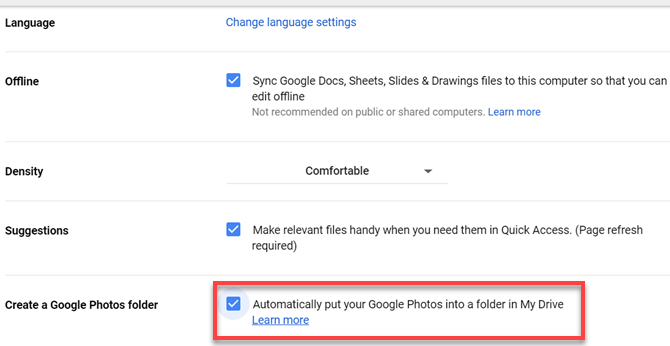
Ezután kattintson a jobb gombbal a Google Drive ikonra a számítógép Rendszertálcájában. Kattintson a hárompontosra Menü és válassza ki a preferenciák választási lehetőség. A Google Drive lapon ellenőrizze, hogy rendelkezik-e a Google Fotók mappát választotta, ha még nem szinkronizál mindent.
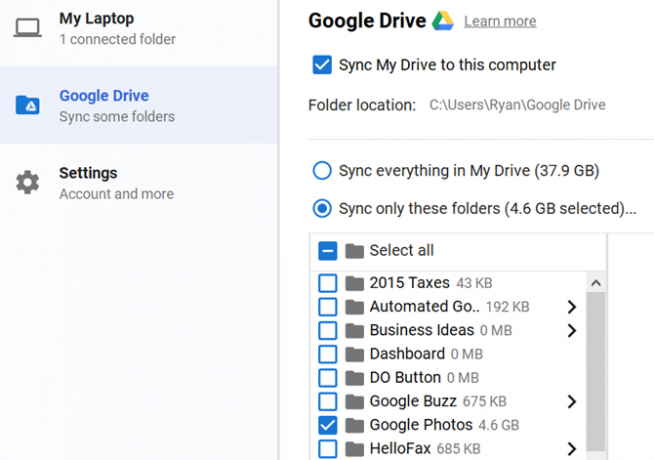
Amint a szinkronizálás befejeződött, meglátogatja a Google Fotók mappát a számítógépen, ugyanazokkal a fényképekkel, amelyeket a telefon tárol.

Ezek automatikusan szinkronizálódnak és frissülnek.
A Google Drive szinkronizálási funkciója A Google Drive biztonsági másolatot készít és szinkronizálja fájljaitA Google a PC-re és a Mac-re vonatkozó Google Drive-ot egy új eszközzel váltja fel, amelyet Backup and Sync-nek hív. Ez lehetővé teszi a különféle fájlok és mappák biztonsági mentését és szinkronizálását. Olvass tovább valójában nagyszerű módja az okostelefon bármely (vagy összes) mappájának automatikus biztonsági mentésének. Mivel ezek a fájlok biztonsági mentésbe kerülnek a felhőbe, automatikusan szinkronizálódnak a számítógép mappáival.
Letöltés:Google Fotók (Ingyenes)
2. ROM Manager: Biztonsági másolat készítése a gyökér felhasználók számára
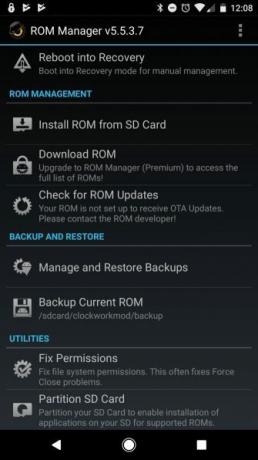



Ha aggódik az összes testreszabott telefonbeállítás és a telepített alkalmazások hosszú listájának elvesztése miatt, a ROM Manager minden bizonnyal az út.
A ROM Manager segítségével megteheti készítsen biztonsági másolatot a teljes Android telefonjáról Az Android készülék megfelelő biztonsági mentéseÍgy készíthet teljes biztonsági másolatot Android-eszközéről a fényképek, az SMS, a névjegyek és minden egyéb védelmével. Olvass tovább . Ha valami rosszul fordul elő, akkor csak a készüléket villoghatja a biztonsági másolatú ROM-on.
Nem érdemes felsorolni, hogy mi a ROM Manager biztonsági mentése, mert mindent biztonsági másolatot készít. Azt is lehetővé teszi, hogy automatikusan biztonsági másolatot készítsen az SD-kártyáról, és biztosít egy kis fájltartó kiszolgálót, amelyhez a számítógép segítségével csatlakozhat a biztonsági mentések letöltéséhez.
Ez az Android készülék biztonsági másolatának készítésének egyik legjobb módja, de van egy fogás: ehhez is Önnek szüksége van gyökér a telefon. Ha nem érzi jól ezt, akkor a legjobb, ha másik lehetőségre vált.
Letöltés:ROM-kezelő (Ingyenes, root igényel)
3. Biztonsági másolat készítése a mobilról: Beállítások és alkalmazások esetén




Ha nem root felhasználó számára választja az Android adatainak PC-re történő letöltését, akkor a Backup Your Mobile nagyon jó választás. Egy egyszerű felhasználói felülettel rendelkezik, ahol mindent kiválaszthat, amelyet biztonsági másolatot készíteni szeretne.
A legfontosabb tételek a következők:
- Kapcsolatok
- Rendszerbeállítások
- Biztonságos beállítások
- Alkalmazások listája
- Felhasználói alkalmazások
- SMS és hívásnaplók
Van néhány elem, például alkalmazásadatok és hozzáférési pontnevek (APN-k), amelyekről nem tudunk biztonsági másolatot készíteni, ha a telefonot nem gyökerezik.
Az alkalmazás a következő felhőszolgáltatásokat támogatja, hogy biztonsági másolatot küldhessen:
- Google Drive
- Dropbox
- Egy meghajtó
- Narancssárga felhő
Miután az adatok ezekre a felhőalapú szolgáltatásokra vonatkoznak, könnyen szinkronizálhatja azokat a számítógéppel, hogy biztonságosan tárolja az Android biztonsági másolatát.
Letöltés:Biztonsági másolat készítése a mobiltelefonjáról (Ingyenes)
4. WiFi FTP szerver: Másoljon bármilyen fájlt vezeték nélkül


Mindig használhatja a klasszikus opciót, és biztonsági másolatot készíthet USB kábellel. Ez egy általános javaslat az Android telefon számítógépre mentésére.
De miért használna kábelt egy ilyen világban? beépített vezeték nélküli technológiára? Könnyedén biztonsági másolatot készíthet Android-eszközéről a Wi-Fi FTP Server alkalmazás telepítésével és a telefon vezeték nélküli FTP szerverként történő konfigurálásával.
Ez őrült egyszerűen használható. Csak kattintson a Rajt gombot, és megmutatja az FTP-n keresztüli csatlakozás IP-címét. Tartalmazza a portszámot és az azonosítót / jelszót is.
Ezután nyisd ki a kedvenc FTP kliens A 3 legjobb ingyenes FTP-ügyfél a Windows számáraAz FTP hasznos fájlmegosztási módszer és átmeneti módszer a fájlok feltöltésére egy webgazda számára. Itt vannak a legjobb FTP-ügyfelek, amelyeket ingyen megragadhat. Olvass tovább a számítógépen, például a FileZilla, és vezeték nélkül csatlakozhat Android-eszközéhez.
Amikor csatlakozik, a telefon összes tartalmát a FileZilla jobb alsó sarkában, a jobb oldali két jobb oldali ablaktáblában láthatja. Böngészhet a telefon bármely mappájában, és letöltheti azokat a számítógép bármely helyére, ahol Android-adatait tárolni szeretné.

Ez a legegyszerűbb és leggyorsabb módja annak, hogy ne csak készítsen biztonsági másolatot, hanem bármit leszerezzen a telefonjáról és gyorsan a számítógépére.
Letöltés:Wi-Fi FTP szerver (Ingyenes)
Biztonsági másolat készítése az Android készülékről a nyugalom érdekében
Túl könnyű balesetet okozni a telefonjával. Egy csepp a járdán vagy egy csúszás a mosogató közelében, és vége vége. Ez órákat pazarolhat az új telefon beállításához.
A rendszeres biztonsági másolat készítése azt jelenti, hogy miután kézhez vette a cseretelefonját, könnyen visszaállíthatja azt. Olyan lesz, mintha soha nem történt volna. Ha inkább biztonsági másolatot készít a felhőbe, mint a számítógépéhez, nézd meg más biztonsági megoldások az Android számára Az Android készülék megfelelő biztonsági mentéseÍgy készíthet teljes biztonsági másolatot Android-eszközéről a fényképek, az SMS, a névjegyek és minden egyéb védelmével. Olvass tovább .
Ryan BSc villamosmérnöki diplomával rendelkezik. 13 évet dolgozott az automatizálás területén, 5 évet az informatika területén, és most Apps Engineer. A MakeUseOf volt vezérigazgatója, az adatmegjelenítéssel foglalkozó nemzeti konferenciákon beszélt, és szerepelt a nemzeti televízióban és rádióban.

